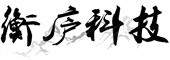
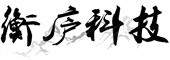
1.移动端开发视窗口的添加
h5端开发下面这段话是必须配置的
其它相关配置内容如下:
2.媒体查询
之前在做移动端开发的时候,为了适配多屏幕。使用的是rem 单位。这个时候就需要根据屏幕的尺寸来来动态的设置根节点html 的font-size 值。这样可以解决多屏幕适配的问题。
4.为自己的页面设置最大宽度和最小宽度
如果我们使用的是rem 单位,使用 js 动态计算font-size 值的话,我们可以无限适配最大和最小的终端屏幕。但是当用户的屏幕超过一定的尺寸以后还继续显示h5页面的话对用户会很不友好
1 baseline:将支持valign特性的对象的内容与父级元素基线对齐
2 sub:元素基线与父元素的下标基线对齐。
3 super:元素基线与父元素的上标基线对齐。
4 top: 元素及其后代的顶端与整行的顶端对齐。
5 text-top:元素顶端与父元素字体的顶端对齐。
6 middle:元素中线与父元素的基线对齐。
7 bottom:元素及其后代的底端与整行的底端对齐。
8 text-bottom:元素底端与父元素字体的底端对齐。
9 percentage:用百分比指定由基线算起的偏移量。可以为负值。基线对于百分数来说就是0%。
10 length:用长度值指定由基线算起的偏移量。可以为负值。基线对于数值来说为0。(CSS2)